Kohteen tai tiedoston aiemman version poistaminen SharePointissa
Jos SharePoint-luettelot tai -kirjastot on määritetty jäljittämään versiot, voit poistaa kohteen tai tiedoston aiemman version, kaikki versiot tai aliversiot. Lisätietoja version palauttamisesta on artikkelissa Kohteen tai tiedoston aiemman version palauttaminen. Jos haluat ottaa versiotiedot käyttöön, tutustu artikkeliin Versiohistorian ottaminen käyttöön SharePointissa.
Päivitetty helmi kuun 7, 2020 asiakas palautteenansiosta.
Kohteiden tai tiedostojen aiempien versioiden poistaminen SharePointissa
-
Siirry luetteloon tai kirjastoon, josta haluat poistaa aiemman version.
Jos luettelon tai kirjaston nimeä ei näy, Valitse vasemmanpuoleisessa siirtymis ruudussa sivuston sisältöja valitse sitten luettelon tai kirjaston nimi.
-
Napsauta hiiren kakkos painikkeella kohteen tai tiedoston nimen ja päivä määrän välistä tilaa ja valitse sitten valikosta versio historia. Jos haluat nähdä versio historian, sinun on ehkä vieritettävä valikkoa.
Jos et näe versio historiaa, valitse valinta ikkunassa ... (kolme pistettä) ja valitse sitten versio historia.
Näkyviin tulee luettelo tiedoston versioista.
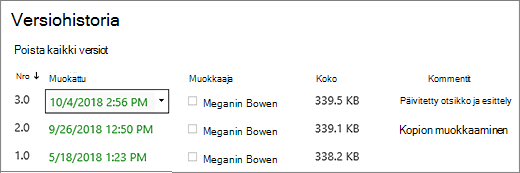
-
Napsauta versio historia -valinta ikkunassa haluamasi version vieressä olevaa nuolta ja valitse haluamasi vaihto ehtojen luettelo oikeassa reunassa olevasta alanuolta napsauttamalla. Valitse Poista.
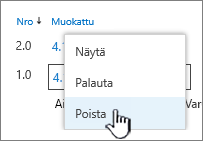
-
Jos haluat poistaa version, valitse OK.
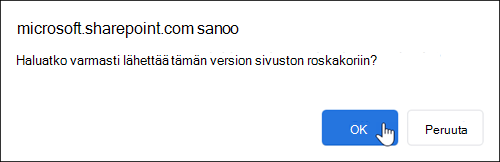
Huomautus: SharePoint siirtää poistamasi versiot roskakoriin. Lisä tietoja on Ohje aiheessa Miten voin palauttaa kohteiden tai tiedostojen poistetut versiot SharePointissa?
-
Siirry luetteloon tai kirjastoon, josta haluat poistaa aiemman version.
Jos luettelon tai kirjaston nimeä ei näy, valitse sivuston sisältö tai Näytä sivuston kaikki sisältöja valitse sitten luettelon tai kirjaston nimi.
-
Napsauta hiiren kakkos painikkeella kohteen tai tiedoston nimen ja päivä määrän välistä tilaa ja valitse sitten valikosta versio historia. Jos haluat nähdä versio historian, sinun on ehkä vieritettävä valikkoa.
Jos et näe versio historiaa, valitse valinta ikkunassa ... (kolme pistettä) ja valitse sitten versio historia.
-
Valitse versio historia -valinta ikkunassa Poista kaikki versiot.
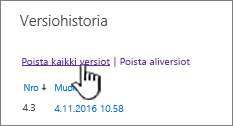
-
Jos haluat poistaa kaikki valitsemasi tiedoston tai kohteen versiot, valitse OK.
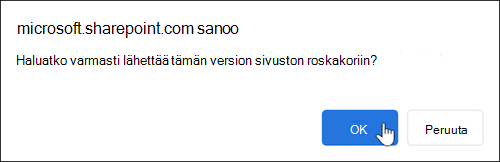
Huomautus: SharePoint ei tue aliversioita luetteloissa.
-
Siirry luetteloon tai kirjastoon, josta haluat poistaa aiemman version.
Jos kirjaston nimeä ei näy, valitse sivuston sisältö tai Näytä sivuston kaikki sisältöja valitse sitten kirjaston nimi.
-
Napsauta asia kirjan nimen ja päivä määrän välistä väliä hiiren kakkos painikkeella ja valitse valikosta versio historia. Jos haluat nähdä versio historian, sinun on ehkä vieritettävä valikkoa.
Jos et näe versio historiaa, valitse valinta ikkunassa ... (kolme pistettä) ja valitse sitten versio historia.
-
Valitse Versiohistoria-valintaikkunassa Poista aliversiot.
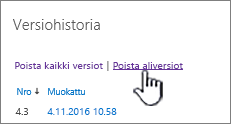
-
Jos haluat poistaa valitsemasi tiedoston aliversiot, valitse OK.

Aliversio ja sen versionumero poistetaan, kun poistat version. Muut versionumerot eivät muutu. Jos sinulla on esimerkiksi asiakirja, jossa on aliversiot 3.1 ja 3.2, ja päätät poistaa version 3.1, tuloksena saatavassa versiohistoriassa näkyvät vain aliversiot 3.0 ja 3.2.
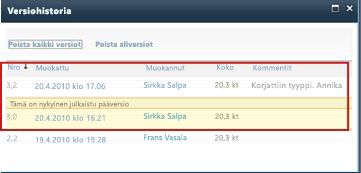
Poistettuja versioita säilytetään SharePointin roskakorissa 90 päivän ajan. Lisä tietoja SharePoint roska korista on kohdassa jokin seuraavista:
-
Jos kyseessä on SharePoint Microsoft 365:ssä 2016 tai 2013, Katso lisä tietoja artikkelista poistetun sisällön palauttaminen SharePoint-sivuston roskakorista.
-
SharePoint 2010 on kohdassa poistetun objektin palauttaminen SharePointin roskakorista.
-
Jos kyseessä on SharePoint 2007, Katso lisä tietoja artikkelista SharePoint-sivuston roska korin kohteiden tarkasteleminen, palauttaminen tai poistaminen.
Paikalliset poistot Jos olet poistanut tiedoston tieto koneesta etkä online-kirjastosta, voit palauttaa sen Windowsin roska korin avulla. Voit käyttää sitä työpöydältä. Jos se ei ole siellä, paina Windows-näppäintä ja kirjoita sitten Kierrätä. Valitse joko roska kori tai roska kori-kansio.
Versiohistorian käyttöönotto SharePointissa
Versiohistoria on SharePointissa oletusarvoisesti käytössä, mutta jos et näe Versiohistoria-komentoa, versiohistoria on saatettu poistaa käytöstä. Sen mukaan, miten järjestelmänvalvoja on määrittänyt SharePoint, voit ehkä ottaa asia kirjan versio tiedot käyttöön.
Lisä tietoja versio tietojen SharePoint asetuksista on Ohje aiheessa version versioiden ottaminen käyttöön ja määrittäminen luettelossa tai kirjastossa.
Lisä tietoja versio tiedoista
Jos haluat selvittää, onko käytettävissä olevien versioiden määrää rajoitettu, mitä aliversioita on, miten versio tiedot toimivat tiedostojen sisäänkuittausta ja uloskuittausta tai sisällön hyväksyntää varten, Katso miten versio tietojen hallinta toimii luettelossa tai kirjastossa?
Anna palautetta
Oliko tästä artikkelista apua? Jos ei ollut, kerro, mitä pidit vaikeaselkoisena, mitä puuttui ja mitä odotuksia sinulla oli. Jos saavuit tänne hausta etkä löytänyt haluamaasi tietoa, kerro meille, mitä etsit. Mainitse myös SharePoint-, käyttöjärjestelmä- ja selainversiosi. Palautteen avulla tarkistamme ohjeet ja päivitämme artikkelin.










